Come eseguire il backup del tuo iPhone, iPad e Mac: la guida definitiva
Pubblicato: 2018-04-18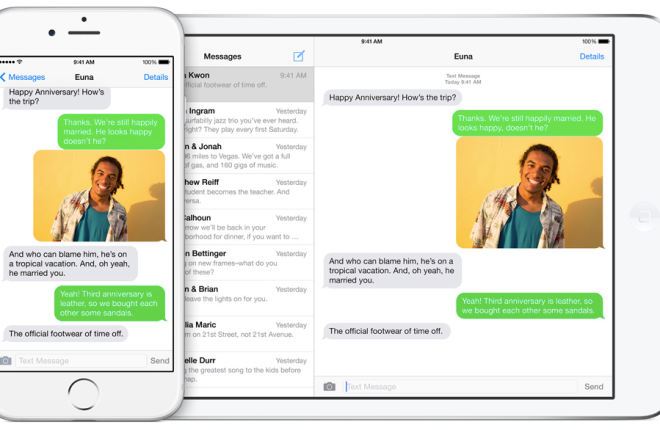
Sono un fan della protezione e di un piano di ripristino per tutti i dati eseguendo il backup, da dispositivi tecnologici, che vanno da laptop, tablet, telefono e persino smartwatch. Sarebbe molto rischioso archiviare i dati su qualsiasi dispositivo senza un piano di backup.
È stata effettuata una serie di ricerche sistematiche, insieme a molti prodotti provati attraverso processi affidabili e mezzi sicuri. Ciò ha portato alla formazione di una guida definitiva per garantire che ci sia un piano di backup per ogni dato.
Potresti conservare le tue foto vecchie o nuove, proteggere informazioni o dettagli privati, tenere traccia della corsa quotidiana. Tutte le informazioni e le conoscenze di cui hai bisogno per proteggere o recuperare i tuoi dati e fare il backup del tuo dispositivo sono solo qui, che si tratti di iPad, iPhone o Mac. Clicca sui link per saltare qui sotto.
- Protezione e backup del tuo Mac
- I migliori servizi di backup per Mac
- Servizi di backup ibridi locali e cloud o Mac
- Come eseguire il backup del tuo Mac
- Backup locale
- Backup fuori sede
- Backup basato su cloud
- Protezione e backup di iPhone e iPad
- App di archiviazione cloud
- Perché hai bisogno di un piano di backup
- Recupero dei dati dal backup
- Archiviazione cloud gratuita: cosa devi sapere!
- Le migliori unità flash per eseguire il backup del tuo iPhone
- App di archiviazione cloud
Protezione e backup del tuo Mac
Link veloci
- Protezione e backup del tuo Mac
- Come eseguire il backup del tuo Mac
- Backup locale per Mac
- Cos'è Time Machine e come si usa?
- 'Clonazione' per il backup locale
- Backup fuori sede per Mac
- Backup online o basato su cloud per Mac
- I migliori servizi di backup per Mac
- Servizi di backup in linea
- Backblaze
- io guido
- Carbonite
- Programmi per disco rigido di backup esterno
- Clonazione di copia carbone
- Super Duper
- Guru del backup del Mac
- Servizi di backup ibridi locali e cloud o Mac
- Acronis
- Protezione e backup di iPhone e iPad
- App di archiviazione cloud
- Scatola
- Google Drive
- SugarSync
- Dropbox
- Una guida
- Perché hai bisogno di un piano di backup
- Perché il tuo dispositivo ha bisogno di backup
- Backup delle app
- Recupero di backup dei dati
- Archiviazione cloud gratuita: cosa devi sapere
- Le migliori unità flash per eseguire il backup del tuo iPhone
- Adattatore aggiuntivo per unità flash flash per iPhone
- Chiavetta USB per iPhone di Omars
- HooToo iPhone iPad FlashDrive
- Unità flash mobile SanDisk iXpand
- Unità flash certificata iDiskk MFI
- Chiavetta SanDisk per iPad e iPhone
Ogni individuo che ha dimestichezza con l'industria tecnologica, esperto con la tecnologia dell'informazione o il tuo collega che è ben orientato ai sistemi informatici ti convincerebbe sempre di quanto sia importante per te eseguire il backup dei tuoi dati se davvero sono utili per te.
Indipendentemente dal fatto che il tuo Mac sia fresco e nuovo, non è ancora perfetto, è creato dall'uomo e può ed è soggetto a malfunzionamenti.
Avendo in mente che sei protetto senza mezzi di ripristino o backup, lo schermo del tuo sistema inizia a rompersi o senti quel suono che odi sentire quando accendi il Mac.
v
Ti odierai pensando che stai perdendo la maggior parte dei tuoi dati. Qui, hai la certezza che verrai istruito su come mantenere i tuoi file salvati con un paio di servizi di backup online e dispositivi di archiviazione esterni.
Come eseguire il backup del tuo Mac
Esistono diversi modi per eseguire il backup dei dati sul tuo dispositivo Mac, parte del quale include il programma di backup integrato per dispositivi Mac chiamato Time Machine. Puoi anche utilizzare servizi di clonazione o basati su cloud. Esistono anche metodi attraverso i quali puoi eseguire il backup e archiviare file desktop e contatti in iCloud.
È imperativo eseguire il backup del tuo Mac. Potrebbe non essere oggi, o anche domani, o questo mese o anno, ma arriverà il momento in cui alla fine perderai uno o più file rilevanti e ti pentirai di non aver eseguito un'operazione di backup sul tuo dispositivo. Non vuoi che succeda.
Ora, non voglio spaventarti, ma DEVI fare il backup ora. Questo è come
Backup locale per Mac
Quando viene eseguita un'operazione di backup locale, comporta la rimozione di tutti i dati dal dispositivo Mac e l'incollaggio su un'altra unità situata a casa o in ufficio. Entrambe le copie saranno nella stessa posizione in modo che possano essere facilmente accessibili quando necessario e, se succede qualcosa di terribile alla copia originale, puoi ripristinarla con la versione aggiornata.
Anche se ci sono vari modi in cui puoi eseguire il backup del tuo Mac, il primo suggerimento sarebbe quello di utilizzare la funzione Time Machine integrata di Apple.
Cos'è Time Machine e come si usa?
Time Machine può tranquillamente vantare di essere il modo più semplice per ottenere un'operazione di backup locale. La funzione è integrata in macOS poiché non è necessario acquistare software aggiuntivo, sarà necessaria un'unità esterna per avviare questa operazione. Time Machine è incorporato nei più diffusi dispositivi di archiviazione di massa per consentirti di scalare quanto necessario.
Se sei un principiante dei backup e desideri imparare il metodo più veloce, impostalo e dimenticalo possibile, dovresti prendere in considerazione l'acquisto di un router Apple Airport Time Capsule. Il router per capsule Apple è un router Wi-Fi integrato con un disco rigido integrato.
Ad essere onesti, anche se il router Wi-Fi può competere con le attuali velocità di mercato, il software non viene aggiornato da anni e la mancanza di moderne tecnologie di rete come la mesh è preoccupante. Tuttavia, se stai considerando la tecnologia, acquista una Time Capsule, collegala, fai clic su Start e sei a strada.
Anche se utilizzo spesso altri metodi, il metodo Time Capsule è nella fascia alta della mia lista di uso frequente. Questo mi calma perché so indipendentemente da qualsiasi guasto sui miei dispositivi; l'intero dispositivo Mac riceverà un backup di livello base ogni poche ore.
'Clonazione' per il backup locale
La clonazione comporta la creazione di una replica dell'unità in caso di arresti anomali. Quindi, se succede qualcosa all'unità, puoi continuare a lavorare attraverso il clone finché non hai il tempo di esaminare l'unità principale e ripristinare i tuoi dati.
Il software di cui mi fido per la clonazione delle unità è SuperDuper che ruoto tra due dispositivi per scopi di backup diversi. Nel caso in cui una qualsiasi delle unità si guasta, avrò limitato le possibilità di perdere uno qualsiasi dei miei file. Puoi anche utilizzare Carbon Copy Cloner come un'opzione diversa per eseguire la stessa operazione.
Backup fuori sede per Mac
Avere due file di backup nella stessa posizione sembra una buona idea fino a quando non si verifica un caso di furto, incendio o disastro naturale. Questo molto probabilmente eliminerà le tue possibilità di recuperare i tuoi dati. L'uso della tua casa o dell'ufficio come posizione principale per mantenere il tuo Mac e i backup lascia ancora i tuoi dati non protetti.
Per ridurre il rischio di tali eventi, dovresti prendere una o più unità e conservarle in un luogo fisico diverso. Questa posizione dovrebbe possedere misure di sicurezza ad alta tecnologia in modo da poter essere sicuro che le tue unità di backup siano al sicuro lì. Dovrebbe essere abbastanza lontano che la possibilità di qualsiasi disastro che influisca sul tuo ritmo non possa diffondersi nella posizione secondaria.
Quindi, non dovrebbero essere i genitori, i vicini, il tuo ufficio o i tuoi fratelli. L'utilizzo dei servizi di una cassetta di sicurezza presso la banca o di un magazzino che si trova a notevole distanza da casa tua sarebbe l'ideale per creare un backup fuori sede.
Il modo più conveniente per farlo sarebbe scambiare costantemente le unità tra le posizioni locali e fuori sede in modo intermittente a seconda delle preferenze. Questo potrebbe essere una settimana, quindicinale o al mese.
Devi semplicemente portare l'unità con l'ultimo backup dalla tua posizione locale alla posizione fuori sede in modo da poter aggiornare quella precedente. Quindi ripeti questo processo.
Questo metodo rappresenta l'opzione migliore se possiedi informazioni personali, sanitarie e finanziarie sensibili per le quali non ti fidi dei servizi online basati su cloud.
Backup online o basato su cloud per Mac
Sebbene il backup locale e fuori sede possa tornare utile e affidabile, viviamo nell'era delle reti online e le opzioni di archiviazione basate su cloud hanno i loro vantaggi.
Simile a Time Capsule e Time Machine, il backup online è il futuro. Tutto quello che devi fare è pagare un abbonamento, scaricare l'app di utilità, avviarla e inizierà automaticamente a salvare i tuoi dati sul Cloud in blocchi giganti e ad aggiornarli man mano che arrivano più contenuti.
Hai anche funzionalità di condivisione per ricevere e inviare dischi rigidi se è necessario condividere una grande quantità di dati o recuperare grandi blocchi di file. Carbonite e BackBlaze rappresentano i migliori servizi su cui fare affidamento per proteggere i tuoi file.
I migliori servizi di backup per Mac
Servizi di backup in linea
Si tratta di servizi di backup online preferiti che garantiscono i tuoi dati completamente protetti e al sicuro in una posizione remota. Qui, non devi stressarti con alcuna connessione cablata a dispositivi di archiviazione esterni. I tuoi dati ti accompagnano ovunque, a condizione che venga eseguito il backup online. Indipendentemente dal fatto che il tuo computer sia danneggiato o meno, i tuoi dati sono al sicuro.
Backblaze
Una delle migliori offerte che riceverai se stai cercando un bel piano con una scelta e un'opzione in eccesso è Backblaze. È stato anche semplificato il fatto che selezioni automaticamente i dati di cui hai bisogno per il backup anche se non desideri personalizzare le opzioni di backup, forse a causa dell'ingombro delle cose sul tuo computer.
Puoi scegliere di selezionare i dati di cui non desideri eseguire il backup manuale di Backblaze. Un'altra caratteristica rara di Backblaze è che puoi scaricare uno strumento specifico che aiuta a tenere traccia della posizione del tuo Mac nel caso in cui cada nelle mani sbagliate o si perda.
Uno shock! Un'altra sorpresa, sei ancora al sicuro con Backblaze se perdi il tuo dispositivo, si è bloccato o si verifica un guasto e devi recuperare tutti i dati archiviati con Backblaze, puoi anche ordinare un'unità flash USB o un disco rigido e lo faranno FedEx comodamente a casa tua.
io guido
iDrive è una piattaforma online di servizi di backup multifunzionale che consente di interagire con più dispositivi per la massima sicurezza del backup. Inoltre, puoi scegliere di includere il maggior numero possibile di account.
Con IDrive, otterrai un dispositivo di archiviazione esterno, un disco rigido su cui caricare tutti i tuoi dati. Incluso, puoi eseguire il backup dei dati dei tuoi social media. Dopodiché, glielo restituisci e poi si assumono la responsabilità di proteggere i tuoi dati dopo averli rispediti. È interessante notare che è disponibile per Mac, PC e dispositivi mobili.
IDrive è proprio quel servizio di backup online preferibile che ha tutto ciò di cui hai bisogno per proteggere i tuoi dati e altro ancora. Ottieni più di quanto il servizio ti è costato rispetto ad altri concorrenti, molti vantaggi che vanno dall'integrazione di Esplora file, backup continuo, più dispositivi per account, distribuzione e archiviazione di file e simili.
Puoi accedere al piano di archiviazione da 2 TB per soli $ 70 all'anno. È interessante notare che puoi iniziare con un utente di base 5 GB gratuitamente con IDrive.
Carbonite
Per coloro che non hanno provato il servizio di backup online e stanno cercando di avanzare nel salvataggio dei dati in una posizione remota, Carbonite è un'opzione affidabile per te.
Facile da adattare con meno stress allegato, con un piano di backup di suggerimenti incluso. Puoi anche scegliere di impostare un tempo di backup per i tuoi dati su un periodo più conveniente, così una cattiva connessione non dovrebbe impedirti di proteggere i tuoi dati con Carbonite dalla tua parte. Non farti prendere dal panico quando devi fare altre commissioni sul tuo computer , Carbonite non dimentica mai il tuo tempo programmato per fare il suo lavoro.
Hanno anche offerte eccezionali per il servizio di backup online su un sistema. Carbonite conserva anche i record delle modifiche tardive a un file in modo da poter tornare indietro di una modifica precedentemente apportata, se necessario.
Potresti risparmiare fino al 30 percento del costo effettivo di $ 60 all'anno se scegli di seguire un piano di più anni contemporaneamente.
Programmi per disco rigido di backup esterno
Questi set di programmi rappresentano i mezzi più semplici e meno costosi per eseguire il backup e la protezione dei dati. Ciò che è necessario è scaricare il software adatto, connettersi a un disco rigido di archiviazione esterno e avviare il backup, quindi sei a posto. Spesso è consigliabile disporre di una replica del disco rigido di archiviazione esterno per essere più sicuri, a condizione che non si disponga di un piano di servizio di backup online. Possono fungere da piani di backup per se stessi in posizioni separate. Puoi quindi semplicemente cambiare le tue unità ogni settimana, in questo modo non devi farti prendere dal panico se non puoi accedere a nessuna delle due posizioni.
Clonazione di copia carbone
Carbon Copy Cloner duplica la stessa copia dell'unità del tuo Mac con un processo semplice che ti istruisce sul passaggio successivo da eseguire proprio come una fotocopiatrice. Può anche duplicare le schede salvate individualmente, è possibile dettare le opzioni di backup magari manualmente o in base a pianificazioni specifiche (oraria, giornaliera, settimanale, mensile), è possibile visualizzare cronologie e tipi di filtri di backup. È possibile accedere anche ai file eliminati e modificati di recente che vengono salvati come cache mentre lavori.
Costa $ 40 per fare in modo che Carbon Copy Cloner renda giustizia a tutti i file nei tuoi computer.
Super Duper
Come suggerisce il nome, può copiare e cancellare file come richiesto nel suo compito eseguendo il backup del file del tuo computer su un disco rigido esterno collegato. I backup su Super Duper possono essere programmati a tuo piacimento e la sua semplicità lo rende eccezionale. Tutto quello che devi fare è copiare i file per creare un backup avviabile sul disco rigido esterno che è stato collegato ad esso, dopodiché pianificherai gli aggiornamenti. Questo non richiede abbastanza tempo perché aggiorna solo le modifiche che sono state fatte finora.
Solo $ 27,95 e il tuo Mac è a posto con Super Duper.
Guru del backup del Mac
Una delle poche opzioni per buoni servizi di backup che possono anche scegliere di duplicare una singola cartella o un'intera unità disco a tuo piacimento è Mac Backup Guru. È rapido nell'azione che sincronizzerà un backup più vecchio o rimanente piuttosto che ripetere l'intero processo dappertutto. Potrebbe diventare un backup avviabile in un disco rigido esterno. Tieni presente che puoi accedere a più di un backup senza utilizzare molto spazio di archiviazione.
Ottieni Mac Backup Guru per $ 29 per computer con un canone una tantum.
Servizi di backup ibridi locali e cloud o Mac
Immagina di avere un servizio o un piano di backup locale e una combinazione di archiviazione cloud fuori sede per proteggere i tuoi dati. È infatti possibile con Time Machine e iCloud drive che possono lavorare insieme sul tuo Mac. Puoi anche ottenere l'opzione due in una di un piano di servizio di backup locale e un'archiviazione di backup su cloud fuori sede dalla stessa azienda.
Acronis
Una delle aziende che offrono un piano di archiviazione due in uno, come spiegato in precedenza, è Acronis. Sono noti per fornire un piano di backup locale che viene eseguito sul disco rigido esterno e un backup di archiviazione cloud protetto contemporaneamente, doppia sicurezza e backup dei dati.
Il backup su cloud salva automaticamente i dati fuori sede e sincronizza i dati utilizzando un servizio di rete WAN ottimizzato, per un ripristino più rapido e può essere programmato tutte le volte che lo desideri. Anche l'archiviazione cloud deve essere abilitata se si desidera che venga eseguita sul dispositivo e, quando viene eseguita, lo fa con una crittografia end-to-end continua.
In verità, è stato testato e considerato tra i piani di backup più facili e semplici dopo Time Machine. Ti manca solo un pulsante per proteggere i tuoi dati quando vedi il pulsante "backup". Intendiamoci, inizia e finisce automaticamente.
Acronis può anche essere ottenuto per il tuo iPhone e iPad insieme a connessioni di più dispositivi. Con questo, l'archiviazione di tutti i tipi di file, dai media ai contatti di ogni tipo, può essere eseguita sul disco rigido esterno e in modalità wireless sul tuo Mac.
I piani per Acronis sono stati opportunamente organizzati a $ 50 per il backup locale di un computer; anche il backup di archiviazione cloud può essere acquistato per $ 50 all'anno, viene fornito con 250 GB di spazio di archiviazione. Funziona su un computer e più dispositivi mobili. C'è anche un'opzione premium che costa $ 100 all'anno con il vantaggio di funzionalità di sicurezza avanzate e include anche 1 TB di spazio di archiviazione cloud. Dovrai pagare da $ 30 a $ 50 per più di un computer e il prezzo diminuisce con il minor numero di computer.
Protezione e backup di iPhone e iPad
App di archiviazione cloud
Nei momenti in cui gli spazi dei tuoi dispositivi sono quasi pieni e hai bisogno di buone app di archiviazione cloud. Devi dare un'occhiata a questi!
Quando si parla di un dispositivo che ha abbastanza spazio di archiviazione, iPhone non è stato dal lato positivo delle opzioni per scegliere di salvare per le edizioni da 256 GB, perché non è necessario eliminare un file prima di accettarne un altro.
Questa non dovrebbe essere una cosa di cui preoccuparsi perché ci sono più opzioni per l'archiviazione nel cloud che sono state recentemente preferite alla perdita di dati sul dispositivo quando viene rovinato.
Tra i numerosi servizi basati su cloud sul mercato, abbiamo selezionato le migliori app di archiviazione cloud adatte e più votate di altri spazzatura per il tuo iPhone e iPad. Puoi considerarli per eseguire il backup e proteggere i tuoi dati.

Scatola
Con Box come servizio di supporto basato su cloud preferito, hai il diritto di collaborare e condividere file all'interno dei dispositivi e probabilmente è opportuno non rivelare comunque le tue cartelle Google Drive o iCloud poiché potrebbero essere collegate ai tuoi dati di accesso, come un indirizzo e-mail. Guarda oltre il nome e provalo.
Un utente gratuito riceve 10 GB di spazio di archiviazione gratuitamente e la dimensione massima del file caricato alla volta è limitata a 250 MB per file. $ 79,99 all'anno sono tutto ciò che serve per avere diritto a una capacità di archiviazione di 100 GB che può essere caricata con una dimensione del file di 5 GB alla volta.
Box è guidato dalla sicurezza della crittografia dei file, quindi non ti preoccupare della sicurezza dei tuoi file perché saranno al sicuro. Simile a Dropbox, puoi caricare e scaricare file da altre app quando hai Box e ti consente di trovare facilmente i tuoi file.
Google Drive
Ogni utente di Google dovrebbe avere dimestichezza con Google Drive, noto per la sua popolarità, affidabilità e ampio spazio di archiviazione di 15 GB senza pagamento. Facile da usare e può salvare tutti i formati di file. Una parte di Google Drive è Google Photos, noto per la sua archiviazione illimitata di foto.
Google Drive ti viene presentato per informarti di un ufficio completamente confezionato e di tutti gli accessi per creare, modificare e salvare i tuoi dati (documenti Google), archiviare i tuoi file multimediali e molti altri con la massima sicurezza. Google Drive può funzionare anche su tutte le piattaforme comodamente e facilmente. Se sei intelligente, non hai bisogno di una guida per l'utente per familiarizzare con Google Drive. Cosa si può chiedere di più?
Google Drive ha strumenti multipli e straordinari, spazio di archiviazione da leccarsi i baffi. Assolutamente il meglio che puoi ottenere gratuitamente, non preferiresti considerarlo per lo spazio di archiviazione del tuo dispositivo? Puoi anche recuperare qualsiasi file che crei o memorizzi su Google Drive.
Questo servizio basato su cloud offre piani economici che possono essere acquistati a partire da $ 1,99. Ottieni 100 GB di spazio di archiviazione per un mese, $ 9,99 per 1 TB in un mese, $ 99,99, $ 199,99 e $ 299,99 al mese rispettivamente per 10 TB, 20 TB e 30 TB. Non preferiresti iscriverti a Google Drive?
SugarSync
Google Drive o OneDrive potrebbero non interessarti poiché i tuoi dettagli potrebbero essere collegati a tutti i file che condividi, ma questo non è un problema per alcuni utenti. Se pensi che sia un grosso problema rivelare il tuo indirizzo e-mail, puoi scegliere SugarSync come supporto per l'archiviazione. Facile e quasi perfetto per la distribuzione di file, tutti i tuoi file possono essere costantemente sincronizzati su tutti i dispositivi tramite SugarSync.
Non devi preoccuparti di scaricare i file prima di ascoltarlo, poiché potrebbe volerci del tempo. Sì, SugarSync ti aiuta a condividere file e trasmettere in streaming i tuoi video che sono già salvati su di esso, inoltre esegue automaticamente il backup dei file multimediali.
Hai un tempo di prova. Di 90 giorni per goderti SugarSync gratuitamente, dopodiché puoi pagare $ 7,49 per 100 GB al mese, $ 9,99 per 250 GB al mese. Vuoi più spazio di archiviazione? Puoi anche ottenere 500 GB per $ 18,95 al mese e 1 TB per $ 55 al mese anche per un account aziendale.
Prova SugarSync se sei troppo impegnato a condividere file su più dispositivi e non puoi aspettare il download dei file tutto il tempo.
Dropbox
Senza dubbio, è in cima alla lista ed è considerato uno dei migliori. Nel corso degli anni, Dropbox è stato divertente da usare dopo aver ottenuto molti riconoscimenti grazie alla sua efficienza. È ciò che la maggior parte dei miei colleghi usa per salvare la memoria del proprio dispositivo.
Dropbox è stato creato per supportare ogni piattaforma e archiviare qualsiasi dato, e può sincronizzarsi bene con alcuni mezzi di archiviazione. Le sue straordinarie caratteristiche sono state ampiamente accettate anche perché può anche recuperare file cancellati. Non è interessante? Lo spazio di archiviazione gratuito può essere acquisito quando inviti amici a Dropbox e completi anche la "Guida introduttiva".
Con $ 99 (USD) all'anno, hai diritto a uno spazio di archiviazione di 1 TB, ma in pratica ogni utente gratuito con un account Dropbox riceve circa 2 GB di spazio di archiviazione.
Una guida
OneDrive rappresenta una scelta decente tra le app di archiviazione più votate. Sei ancora sulla strada giusta se sei un utente di iPhone e iPad ma scegli il PC rispetto al Mac, OneDrive ti dà le spalle con le sue funzionalità strettamente correlate a Google Drive.
È prontamente disponibile e preinstallato sui dispositivi Windows 10, può anche essere scaricato su altri dispositivi compatibili. Una volta effettuato l'accesso a OneDrive, la sincronizzazione e l'archiviazione dei dati dal tuo iPhone al PC non dovrebbero essere un compito difficile. Puoi anche accedere allo stesso account su entrambi i dispositivi.
Una funzionalità standard che si applica a OneDrive sui dispositivi iOS è che puoi modificare e personalizzare un file PDF come disegnare o aggiungere la tua firma. OneDrive ti avvisa molto velocemente quando un file viene modificato su di esso e ti fa sapere chi sono.
Per gli amanti delle immagini o per i fotografi, consente l'assegnazione automatica di tag ai file multimediali in base agli elementi visivi. Questa funzione rende i tuoi file più comodi da sfogliare in un secondo momento.
Come utente gratuito, puoi accedere a 5 GB di spazio di archiviazione. Puoi anche pagare per ottenere offerte più interessanti da $ 1,99 al mese che ti consentono 50 GB, $ 69,99 all'anno per 1 TB più Office 365 personale. Un piano esclusivo da 5 TB più Office 365 Home è disponibile per $ 99,99.
Perché hai bisogno di un piano di backup
La maggior parte degli utenti crede di avere un piano di archiviazione cloud off-site che pensano sia il posto più sicuro e il luogo più sicuro in cui i loro file e dati sarebbero sempre. In verità, è uno dei backup più sicuri grazie al suo processo di configurazione e all'accessibilità ai tuoi dati.
Tuttavia, è un'ottima idea acquisire un piano di backup secondario di qualsiasi forma, più probabilmente un piano terziario aggiuntivo per andare perfettamente bene e sicuro di non perdere i tuoi dati per nessuna causa. Se possiedi un Mac con una memoria cloud fuori sede e una memoria su disco rigido esterno, sicuramente sei iperprotetto. La stessa cosa vale per gli utenti di iPhone e iPad.
Perché il tuo dispositivo ha bisogno di backup
La maggior parte delle volte, quando esamini le recensioni online su iOS e utenti di computer, si sentono al sicuro con artisti del calibro di Box, SugarSync, OneDrive, Google Drive, iCloud, Dropbox e molti altri piani di archiviazione cloud fuori sede. Vedono altri mezzi di backup extra come uno spreco di risorse.
Senza dubbio, il piano di backup e archiviazione cloud fuori sede è uno dei modi più sicuri per evitare che i tuoi dati vengano manomessi in caso di guasto del sistema.
Recuperare file e altri dati sul computer e sul telefono potrebbe essere un rompicoglioni se vengono archiviati solo nel cloud.
Backup delle app
Stai ricominciando da capo con un nuovo dispositivo e ti senti sicuro che i tuoi dati e i tuoi file non andranno persi, ti senti tranquillo che i tuoi documenti si trovano su iCloud, OneDrive o qualsiasi piano di archiviazione cloud fuori sede che decidi di utilizzare.
Puoi riscaricare rapidamente quei file di qualsiasi tipo, ma non avresti mai pensato che avresti avuto bisogno delle tue app e strumenti insieme alla configurazione e alle impostazioni salvate Dovrai lavorare con i file sul tuo spazio di archiviazione cloud fuori sede.
Quando scarichi i tuoi file di documenti dal tuo archivio cloud, hai bisogno di un'applicazione di elaborazione testi per accedervi che dovrai reinstallare e salvare nuovamente le tue impostazioni preferite, i tuoi file multimediali da iCloud non possono essere modificati in i tuoi gusti senza quell'app che scegli.
Inoltre, dice su Internet del tuo Mac mentre stai provando a scaricare nuovamente le app di cui hai bisogno su base giornaliera. Devi ricominciare da capo l'installazione. Devi anche scaricare altre app per lavorare insieme alle app esistenti. Infine, hai bisogno di un gestore di password, per proteggere e configurare i tuoi account.
Tutte le tue impostazioni devono essere ripristinate su di te, la tua impronta digitale, il touch ID, la personalizzazione dei tuoi telefoni. Se utilizzi un iPhone, devi abilitare le impostazioni di iCloud prima di sapere che sei a posto.
Il tuo Mac potrebbe semplicemente comportarti in modo fastidioso se devi iniziare tutte le impostazioni su di esso. Dalle tue notifiche preferite, alle impostazioni audio e, soprattutto, alle impostazioni del trackpad e del mouse. Potresti anche pensare di non utilizzare un Mac perché tutte le impostazioni che hai effettuato verranno salvate insieme ai tuoi dati nel cloud.
Recupero di backup dei dati
Il ripristino dei file dal tuo piano di archiviazione cloud fuori sede su un Mac o iPhone può essere faticoso e richiedere più tempo perché dovrai ricominciare da capo scaricando tutti i file dall'archiviazione cloud.
Se la tua connessione Internet è buona, potresti non essere troppo stanco, ma se non funziona bene e hai bisogno dei tuoi file, sarà un inferno perché, ad esempio, recupererai tutti i file dalla tua cartella multimediale se stai cercando una singola immagine o video. Quando devi recuperare tutta la tua musica da iTunes sul tuo Mac, potrebbe volerci un'eternità perché devi aspettare a lungo.
Anche la durata della batteria sarebbe in gioco mentre tenti di rimettere tutto in ordine, come mettere tutte le impostazioni a posto, scaricare tutti i tuoi file da documenti a video Musica, foto e app. E, naturalmente, preparati per il tempo libero.
Archiviazione cloud gratuita: cosa devi sapere
Da quando è nato il cloud storage, si è rivelato utile e interessante con funzionalità che lo hanno reso popolare. La maggior parte dei provider di archiviazione cloud ti attirerebbe all'inizio e poi diventerà il tuo strumento per la vita.
Faranno un ulteriore miglio offrendoti pochi gigabyte per una durata prolungata, dopodiché inizierai a pagare per l'archiviazione.
Dai un'occhiata ad alcuni servizi di archiviazione cloud off-site popolari e preferiti, per quanto riguarda i prezzi, la durata dell'offerta gratuita e premium e lo spazio di archiviazione. Il resto sei tu a scegliere la tua scelta. Qual è la linea di fondo di questo articolo è darti una buona ragione per scegliere.
Alcuni fornitori di servizi di archiviazione cloud ti offrono spazio extra sotto forma di promozioni richiedendoti di invitare i tuoi amici e guadagnando referenze al loro servizio. È divertente perché più persone inviti, più spazio di archiviazione aumenta.
Dropbox, ad esempio, ti offre fino a 16 GB di spazio di archiviazione quando inviti gli amici a registrarsi. Senza pagamento, Google Drive ti offre 15 GB di spazio di archiviazione al momento della registrazione, senza bisogno di inviti. È possibile acquisire lo spazio di archiviazione cloud adatto a ciò di cui hai bisogno per il backup senza pagare nulla.
Ci sono altri piani che ti danno molto spazio per l'archiviazione che vale il pagamento a condizioni premium. Devi essere consapevole anche di loro. Per più utenti Cloud storage, Box offre più di quello che puoi ottenere. Sì, per più utenti. Troppo economico puoi chiamarlo.
Il pomo della contesa ora è la quantità di denaro da pagare per attraversare ciascuno dei principali servizi di archiviazione cloud affinché tu possa avere un account con loro.
Le migliori unità flash per eseguire il backup del tuo iPhone
Che si tratti di risparmiare spazio di archiviazione sul tuo iPhone spostando parte del tuo documento, video e foto, o se desideri aggiungere nuovo materiale al tuo dispositivo o trasferire file di grandi dimensioni da un punto all'altro, un'unità flash è affidabile significa eseguire una di queste operazioni. È maneggevole e può essere riposto direttamente in tasca.
Ci sono molte unità flash per iPhone sul mercato, quindi scegliere le migliori può essere difficile da realizzare senza i consigli degli esperti di persone come la tua. Abbiamo evidenziato il miglior rapporto qualità-prezzo per le unità flash buck che sono ottime per il backup del tuo iPhone.
Adattatore aggiuntivo per unità flash flash per iPhone
Se stai cercando un'unità flash per iPhone con la password e la sicurezza delle impronte digitali per archiviare e gestire dati, video, musica, foto e documenti, l'adattatore aggiuntivo per unità flash per iPhone Lightning dovrebbe essere l'opzione di archiviazione dei file.
L'adattatore aggiuntivo per unità Lightning Flash per iPhone è di prim'ordine con le sue funzionalità di sicurezza che includono uno scanner di impronte digitali. Ha anche un'app gratuita che supporta quasi tutti i formati musicali e video. Questa funzione fornisce una piattaforma attraverso la quale gli utenti possono eseguire lo streaming direttamente dall'unità flash del proprio iPhone.
L'adattatore aggiuntivo per unità flash è disponibile in tre dimensioni: 128 GB, 64 GB e 32 GB. Puoi anche scegliere tra tre colori da abbinare al tuo iPhone con le sue incredibili caratteristiche ornamentali. Ci sono i colori oro, oro rosa e grigio ferro.
Non devi preoccuparti che l'adattatore aggiuntivo per unità flash flash per iPhone si stacchi dalla sua custodia perché possiede coperture protettive che assicurano che la tua unità flash non si sporchi in tasca o nella borsa.
Chiavetta USB per iPhone di Omars
L'unità flash per iPhone Omars è la preferita dal mercato per la sua affidabilità, velocità e dimensioni di archiviazione. L'utilizzo dell'unità flash Omars insieme al tuo iPhone libererà spazio tangibile sul tuo smartphone.
Una tipica unità flash per iPhone Omars da 64 GB può trasferire file a una velocità incredibile. L'unità ha una velocità di scrittura fino a 35 MB/s e una lettura di 80 MB/s, il che la rende una delle unità flash leader nel settore.
Puoi archiviare e gestire file di vari formati che vanno da JPG, MP4, PDF, TXT, MOV, PPT, MP3, EXCEL, WORD, PNG, GIF e altro ancora. Con un solo clic, puoi eseguire il backup dell'intero elenco di contatti.
Il design dell'unità flash per iPhone Omars colloca il connettore Lightning su un lato e una USB 3.0 standard sull'altro lato, il che significa che puoi archiviare, trasferire e condividere file tra il tuo Mac e iPhone in pochi secondi.
Attualmente è disponibile nelle dimensioni da 32 GB e 64 GB. L'unico aspetto negativo dell'acquisto di un'unità flash Omars è che le protezioni in plastica per il flash non sono fissate direttamente, quindi perdere il coperchio di plastica potrebbe rivelarsi disastroso.
HooToo iPhone iPad FlashDrive
HooToo mira a combinare durata e funzionalità come opzione di archiviazione esterna per iPhone. Puoi trasferire musica e film man mano che li ricevi con un'app di streaming iPlugmate di accompagnamento per fornire un servizio di supporto per i contenuti in arrivo.
Inoltre, puoi ascoltare musica e guardare il film direttamente dall'unità flash con facilità.
Se vuoi procurarti un'unità flash per iPhone in grado di sopravvivere all'usura dell'uso quotidiano mentre trasferisci i tuoi file a velocità super. L'unità flash per iPhone HooToo per iPad offre una buona dose di spazio di archiviazione per il tuo iPhone.
Questa pratica unità flash aggiunge 64 GB di spazio di archiviazione al backup del tuo iPhone. L'unità presenta un design completo in lega di alluminio che si adatta bene alle chiavi di casa e sembra super bello su un portachiavi. Con una velocità di scrittura di 30 MB/s e una velocità di trasferimento di 80 MB/s, puoi trasferire musica, documenti, foto e film alla velocità della luce
Se il tuo iPhone ha una custodia ingombrante, potresti doverti infastidire un po' rimuovendo la custodia per utilizzare l'unità flash, ma gli utenti con custodie sottili per iPhone non dovrebbero avere alcun problema.
Unità flash mobile SanDisk iXpand
Se ti capita di controllare le recensioni online sull'unità flash mobile SanDisk iXpand, rimarrai sicuramente stupito dal numero di ottimi consigli (oltre 800 consigli e una valutazione a quattro stelle). L'unità flash SanDisk per iPhone offre un'eccellente opzione di archiviazione per il tuo telefono.
The SanDisk iXpand portable flash drive integrates seamlessly with PCs and Mac computers. You can play music and movies directly from the hard drive so that you don't have to waste space with downloading content.
With the SanDisk iXpand flash drive, you can automatically back up your videos and photos from your smartphone camera roll by simply plugging it in. Within a few seconds, the mobile flash drive will connect and backup the photos and videos.
Despite the ornamental attributes of the SanDisk iXpand – it is designed in an uncomfortable way for flat surfaces- it remains a reliable tool that is available in four different sizes: 128GB, 64GB, 32GB, and 16GB.
iDiskk MFI Certified Flash Drive
Regarding functionality, the iDiskk flash drive is the most versatile storage drive. You can shoot videos, capture photos from the drive's app. Security measures like password and Touch ID are also provided to ensure your files are safely guarded. iDiskk is made from a top grade aluminum alloy that promotes durability.
Whether you simply want to transfer photos and movies, share music or free storage space on your iPhone, you can trust the iDiskk MFI to perform a secure job of safeguarding and backing up your files.
The iDiskk MFI certified flash drive has an accompanying app that provides users with the ability to shoot photos and videos which can be saved on the flash drive immediately. Touch ID and password also help you protect sensitive files.
You can purchase the iDiskk MFI certified flash drive in three different sizes of 128GB, 64GB, and 32GB. Some of the iDiskk flash drives even allow users to insert their SD card.
SanDisk Flash Drive for iPad and iPhone
Boost your amount of storage space with the easy-to-use SanDisk flash drive that is tailor-made for iPads and iPhones. The new SanDisk iXpand Flash Drive is easy to use, compact, and very speedy when connected to a computer.
You can get as much as 128GB of storage space for your iPad and iPhone with the SanDisk iXpand. The accompanying mobile app can backup data efficiently culled from your smartphone and also play content stored.
The SanDisk flash drive is a tiny accessory that does an efficient job of transferring file so that you can free up space on your iPhone automatically backup all videos and photos, and stream backup content whenever you wish.
The SanDisk flash drive for iPad and iPhone is available in a variety of sites from a whopping 256 GB size downtown 128GB, 64GB, and 32GB.
There is one downside to the wonderful SanDisk flash drive, however, as it cannot cater for bulky cases so you might have to remove either heavy-duty case or your Otterbox to access it.
